我们在CAD中经常使用单引线。CAD2010如何使用单引线?CAD2010怎么画单引线?下面我们来看看cad单引线的使用方法,有需要的朋友可以参考一下。
1.打开CAD2010的版本,界面会是这样的。

2.我们将用这个简单的例子来演示。

3.输入le并按空格键开始使用单导函数。
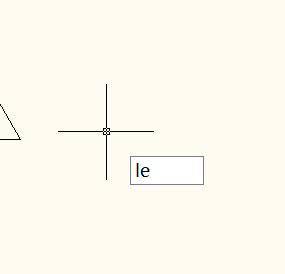
4,然后开始指定第一条引线,我们选择一条点击。
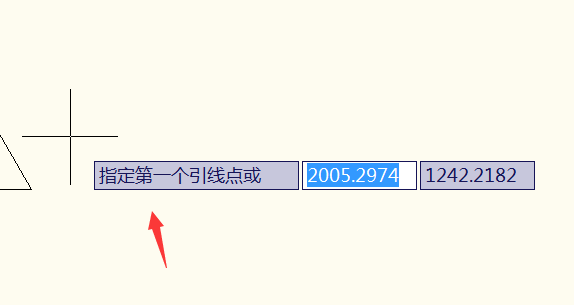
5.然后点击下一个指定点的合适位置。
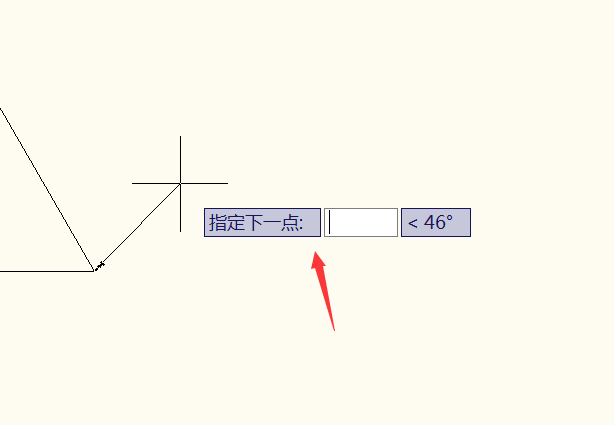
6.然后,指定一个点并单击一个位置。

7,然后指定文字宽度,我们可以按默认,直接按空格键。

8.然后输入注释文字,我们可以输入60。
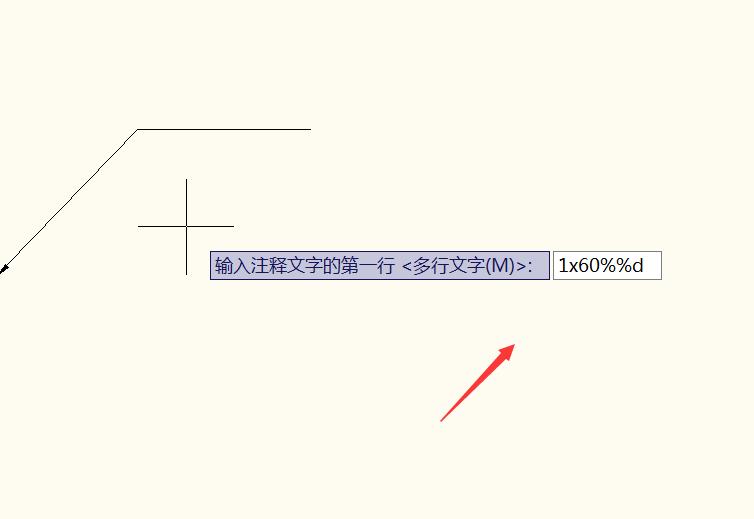
9.不需要写下一行的笔记文字,用空格确认下一步即可。

10、这是一个很好的例子,单引线就是这样使用的。

以上是边肖给大家分享的CAD2010单引线的具体解决方案。感兴趣的用户可以按照上面的步骤,试一试。希望以上教程能帮到你,关注系统精彩资讯教程。








